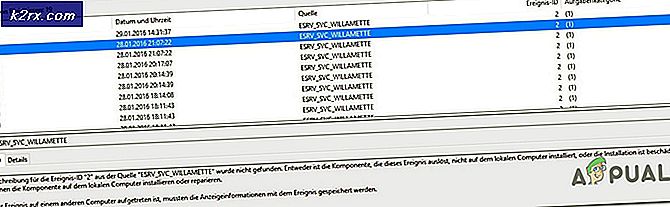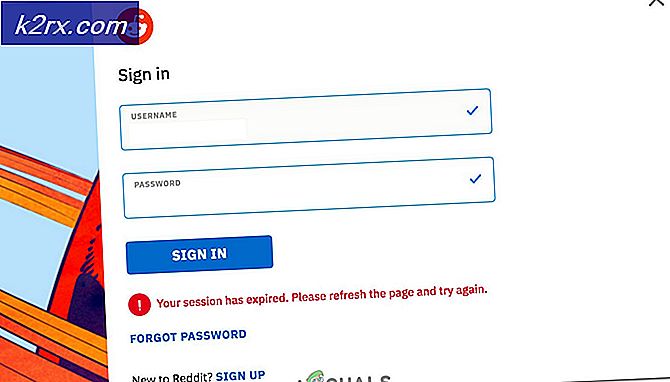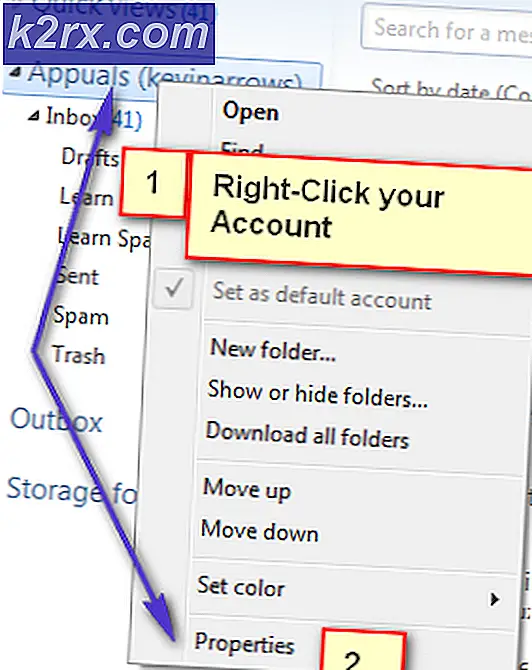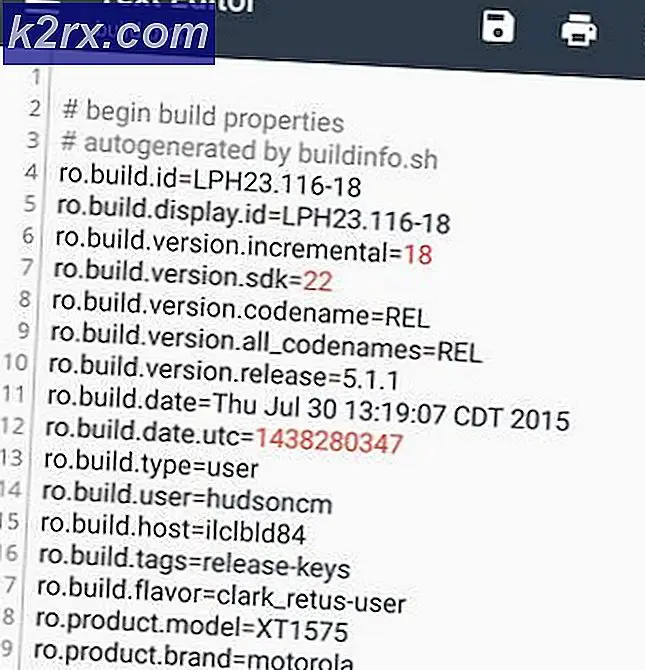Fiks: rdn / yahlover.worm 055bccac9fec
Sikkerhet er definitivt den første prioriteten når det gjelder å håndtere Windows OS. Hackere og software hijackers har blitt mer og mer sofistikert, etter trenden satt av teknologi, og deres måter å infiltrere og infisere datamaskinen din har blitt farligere enn noensinne.
Derfor bør du alltid ha et antivirusprogram av høy kvalitet installert på datamaskinen din, som bør bidra til å forebygge og oppdage de fleste virusene du kan smitte av online eller via en infisert CD, DVD eller USB-stasjon. Men sunn fornuft er dine beste venner, så sørg for at du bruker tid på å surfe på sikre og verifiserte nettsteder og unngå mistenkelige.
Fix RDN / YahLover.worm! 055BCCAC9FEC Feil Pop-Up
Dette bestemte popup-varselet kan manifestere seg via nettleseren din, for eksempel Microsoft Edge eller Google Chrome, og det truer deg å ringe et telefonnummer som vises på skjermen for å forhindre at hackere får tilgang til passordene dine, kredittkortinformasjon og andre viktige legitimasjonsbeskrivelser.
Dette bestemte programmet er imidlertid klassifisert som et potensielt uønsket program (PUP), og det er faktisk et falsk program designet for å true deg til å ringe nummeret som vises. Dette betyr at datamaskinen din er under reell trussel til du faktisk ringer det nummeret. Dette programmet er fortsatt irriterende, og det forårsaker systemstabilitet, slik som å forhindre at datamaskinen slås av, etc. La oss finne ut hvordan du løser dette problemet!
Løsning 1: Unngå å åpne noen relaterte lenker eller ringe til nummerene sine
Før du gjør noe relatert til å faktisk fjerne denne popupen, må du ikke åpne noen koblinger den kan vise, eller last ned eventuelle vedlegg eller filer fra deres nettsteder eller e-post. Noen nettsteder kan også laste ned uønskede programmer til datamaskinen uten din tillatelse, så sørg for at du ignorerer alt de ønsker å tilby.
Å ringe nummeret som vises vil trolig få deg tilkoblet en av hackerne eller deres medskyldige som sannsynligvis prøver å lure deg til å etablere fjernkontroll over PCen din, eller de kan til og med få deg til å laste ned deres program som trolig vil ødelegge datamaskinen din, låse den for løsepenger, eller prøv å kapre dine viktige legitimasjonsbeskrivelser.
IKKE tro på meldingen til enhver pris!
Løsning 2: En metode for å fjerne svindelwebsteder fra nettleseren din
Det er en gammel metode som kan fjerne disse svindelwebsider fra nettleseren din så lenge meldingen ikke er forårsaket av et faktisk skadelig program. Siden dette popup-varselet bare er et potensielt uønsket program, bør du være i stand til å bli kvitt det via dette enkle trikset. Dette trikset er relatert til Microsoft Edge, men det kan fungere på andre nettlesere hvis de er angitt som standard nettlesere.
- For det første, høyreklikk på oppgavelinjen og åpne Oppgavebehandling
- Deretter velger du Microsoft Edge-appen og klikker på alternativet Sluttoppgave.
- Nå åpner du Edge indirekte ved å skrive inn et søkemne (som appuals) for et Cortana Internett-søk.
- Deretter høyreklikker du på søkeresultatfanen og klikker på alternativet Lukk andre faner.
Denne bestemte løsningen var i stand til å hjelpe de fleste til å kvitte seg med den irriterende popup-varslingen, så sørg for at du prøver denne løsningen før du prøver noe annet.
Løsning 3: Rengjøre midlertidige Internett-filer
Hvis løsningen ovenfor ikke klarte å løse problemet ditt, skyldes det at det irriterende varselet klarte å integrere seg på dine midlertidige Internett-filer som du får tilgang til hver gang du bruker datamaskinen. Dette kan imidlertid løses enkelt ved å rengjøre midlertidige Internett-filer.
- Følg trinnene 1-2 fra løsning 2 for å drepe Microsoft Edge-prosessen fra datamaskinen.
- Skriv kontrollpanel i søkefeltet på oppgavelinjen og klikk på det første resultatet.
- Endre Vis ved valg til små ikoner og finn delen Internet-alternativer. Åpne den.
- Hold deg under kategorien Generelt og se under delen Bla gjennom historie.
- Klikk på Slett og velg hva du vil slette fra nettleseren din
- Vi anbefaler at du fjerner merket for det første alternativet, kalt Behold Favoritter-nettsteddata, og kontroller de neste tre. Midlertidige Internett-filer og nettsider, informasjonskapsler og nettsteddata og historie.
- Klikk på Slett og avslutt Kontrollpanel.
- Start datamaskinen på nytt og sjekk for å se om den irriterende popupen fortsatt vises.
- Åpne din Edge-nettleser indirekte på nytt, ved å søke etter noe i Cortana eller ved å høyreklikke på en. Html-fil og velg Åpne med >> Microsoft Edge.
- Etter at nettleseren er åpnet, klikker du på de tre horisontale punktene som er plassert øverst til høyre i nettleseren og velger Innstillinger.
- Klikk på Velg hva du vil slette under delen Klar nettlesingsdata.
- Hold de første fire alternativene merket og fjern disse dataene.
- Problemet skulle gå på kort tid.
Løsning 4: Skann datamaskinen med en antivirusskanner
Selv om denne spesielle irriterende popupen ikke er skadelig i den sanne forstanden til det ordet, som betyr at det direkte forårsaker skade på datamaskinen din, kan det hende at det er lastet ned eller plassert bestemte filer som utløser det noen ganger. Det er imidlertid mange flotte antivirusskannere som Microsoft Essentials, Malwarebytes, Hitman PRO, etc. Pass på at du laster ned prøveversjoner siden du sannsynligvis trenger dem bare en gang.
- Last ned Malwarebytes: Anti-Malware fra deres offisielle nettsted.
- Kjør filen du nettopp lastet ned, og følg instruksjonene på skjermen for å installere den.
- Åpne MBAM når den er lastet ned og klikk på skanneknappen nederst på startskjermbildet.
- MBAM vil først se etter oppdateringer til databasen før den fortsetter med full skanning. Vær tålmodig til skanningen er ferdig som det kan ta en stund.
- Etter at skanningen er ferdig, fjern infeksjonene som skanneren finner og start datamaskinen på nytt.
- Åpne Microsoft Edge-nettleseren din for å sjekke om problemet ditt ble løst helt.
PRO TIPS: Hvis problemet er med datamaskinen eller en bærbar PC / notatbok, bør du prøve å bruke Reimage Plus-programvaren som kan skanne arkiver og erstatte skadede og manglende filer. Dette fungerer i de fleste tilfeller der problemet er oppstått på grunn av systemkorrupsjon. Du kan laste ned Reimage Plus ved å klikke her